实现html文件预览的核心是利用浏览器对图片、pdf、文本、音视频等格式的原生支持,结合<iframe>、<img>等标签进行嵌入显示;2. 预览失败常因服务器mime类型设置错误、content-disposition头强制下载、跨域限制或浏览器不支持该文件类型;3. 对于本地文件预览,可使用javascript的filereader读取文件内容为data url,或通过url.createobjecturl创建blob url实现高效预览;4. 不同文件类型需采取不同策略:图片和音视频可用原生标签,pdf推荐<iframe>或pdf.js库,文本文件需注意编码读取,office文档则依赖第三方服务或服务器端转换;5. 复杂文件如cad或压缩包无法直接预览,通常需提供下载或在服务端解析后转换为可展示格式。最终方案应优先选择浏览器原生能力,再逐步升级至客户端处理或后端支持,以平衡性能与开发成本。
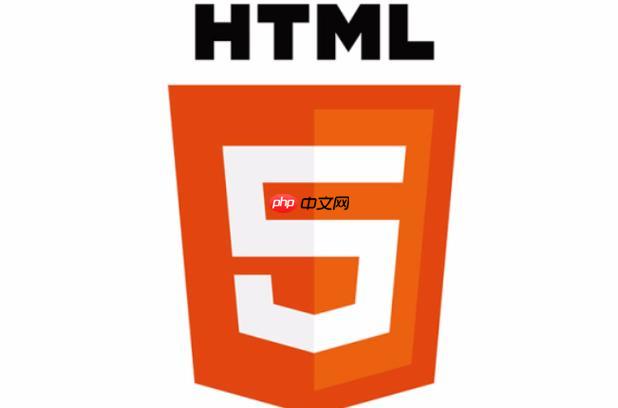
HTML实现文件预览,核心在于利用浏览器自身对特定文件类型的解析能力,或者借助JavaScript在客户端进行处理,常见手段包括使用
<iframe>
<a>
FileReader
URL.createObjectURL
HTML文件预览的实现,其实是一个分层递进的问题。最基础的,浏览器本身就能处理一些常见格式,比如图片、PDF、纯文本、音频和视频。我们利用这些内置能力,往往能解决大部分简单的预览需求。
一个常见的方法是利用
<iframe>
<img>
<iframe>
立即学习“前端免费学习笔记(深入)”;
<!-- 预览PDF文件 --> <iframe src="path/to/your/document.pdf" width="800" height="600" frameborder="0"></iframe> <!-- 预览图片 --> <iframe src="path/to/your/image.jpg" width="600" height="400" frameborder="0"></iframe> <!-- 预览纯文本文件 --> <iframe src="path/to/your/textfile.txt" width="600" height="400" frameborder="0"></iframe>
这种方式简单直接,对于浏览器原生支持的格式(如PDF、常见图片、纯文本、甚至HTML页面本身),效果通常不错。浏览器会尝试渲染
src
src
Content-Disposition: attachment
这个问题我深有体会,很多时候我们以为很简单地把文件路径扔给
<iframe>
<img>
首先,MIME类型是关键。浏览器判断一个文件是什么类型,主要看服务器在响应头里发送的
Content-Type
Content-Type
application/octet-stream
application/pdf
image/jpeg
其次,Content-Disposition
Content-Disposition: attachment; filename="yourfile.pdf"
Content-Disposition: inline; filename="yourfile.pdf"
Content-Disposition
再来,浏览器兼容性和安全性策略。不同浏览器对某些文件类型的内置支持程度有差异。例如,早期的浏览器可能对PDF的支持不如现在这么好。更重要的是,浏览器的安全策略,比如同源策略(Same-Origin Policy),会限制
<iframe>
<iframe>
最后,文件内容本身的复杂性。对于Office文档(Word, Excel, PowerPoint)或者CAD图纸这类专有格式,浏览器是没办法直接解析和渲染的。这时候,即使MIME类型和
Content-Disposition
当我们需要预览用户从本地上传的文件时,或者想对预览内容有更精细的控制时,JavaScript就成了不可或缺的工具。这里主要用到两个强大的Web API:
FileReader
URL.createObjectURL
FileReader
比如说,你想让用户选择一张本地图片,然后立即在页面上显示出来,而不需要先上传到服务器:
<input type="file" id="imageInput" accept="image/*">
<img id="previewImage" src="#" alt="图片预览" style="max-width: 300px; display: none;">
<script>
document.getElementById('imageInput').addEventListener('change', function(event) {
const file = event.target.files[0];
if (file) {
const reader = new FileReader();
reader.onload = function(e) {
const imgElement = document.getElementById('previewImage');
imgElement.src = e.target.result; // e.target.result 包含图片的Base64编码
imgElement.style.display = 'block';
};
reader.readAsDataURL(file); // 将文件读取为Data URL (Base64编码)
}
});
</script>这里
readAsDataURL
<img>
src
对于纯文本文件,你可以使用
reader.readAsText(file, encoding)
<div>
<pre>
URL.createObjectURL()
File
Blob
<img>
<video>
<audio>
src
<iframe>
src
<input type="file" id="fileInput">
<div id="filePreview"></div>
<script>
document.getElementById('fileInput').addEventListener('change', function(event) {
const file = event.target.files[0];
if (file) {
const fileURL = URL.createObjectURL(file);
const previewDiv = document.getElementById('filePreview');
previewDiv.innerHTML = ''; // 清空之前的预览
if (file.type.startsWith('image/')) {
const img = document.createElement('img');
img.src = fileURL;
img.style.maxWidth = '100%';
previewDiv.appendChild(img);
} else if (file.type === 'application/pdf') {
const iframe = document.createElement('iframe');
iframe.src = fileURL;
iframe.width = '100%';
iframe.height = '500px';
iframe.frameborder = '0';
previewDiv.appendChild(iframe);
} else if (file.type.startsWith('text/')) {
// 对于文本文件,通常还是用FileReader读取内容更直接
const reader = new FileReader();
reader.onload = function(e) {
const pre = document.createElement('pre');
pre.textContent = e.target.result;
previewDiv.appendChild(pre);
};
reader.readAsText(file);
} else {
// 对于其他不支持直接预览的类型,提供下载链接
const link = document.createElement('a');
link.href = fileURL;
link.download = file.name;
link.textContent = `点击下载: ${file.name}`;
previewDiv.appendChild(link);
}
// 重要的:在不再需要URL时释放它,以释放内存
// setTimeout(() => URL.revokeObjectURL(fileURL), 1000 * 60); // 比如一分钟后释放
}
});
</script>URL.createObjectURL
URL.revokeObjectURL()
在实际项目中,文件预览的需求远不止图片和PDF那么简单。面对各种各样的文件类型,我们需要一套更全面的策略,并且要清楚其中的挑战。
图片 (Image): 这是最直接的。使用
<img>
src
FileReader
URL.createObjectURL
PDF (Portable Document Format): 浏览器对PDF的内置支持已经相当成熟,
<iframe>
纯文本 (Text):
.txt
.log
.csv
FileReader.readAsText()
<pre>
readAsText
音频/视频 (Audio/Video): HTML5的
<audio>
<video>
src
<video src="path/to/your/video.mp4" controls width="400"></video> <audio src="path/to/your/audio.mp3" controls></audio>
挑战在于不同浏览器对媒体格式的支持不一,以及流媒体的优化(如HLS, DASH)以提供更好的播放体验,这通常需要服务器端的配合。
Office文档 (Word, Excel, PowerPoint): 这是最头疼的一类。浏览器无法直接解析
.docx
.xlsx
.pptx
其他复杂文件类型 (CAD, ZIP, RAR等): 对于CAD图纸、压缩包等,浏览器同样无能为力。通常的做法是:
总的来说,文件预览是一个根据文件类型、来源和所需交互程度来选择不同技术方案的实践。从最简单的
<iframe>
以上就是HTML如何实现文件预览?怎么在网页查看文件内容?的详细内容,更多请关注php中文网其它相关文章!

HTML怎么学习?HTML怎么入门?HTML在哪学?HTML怎么学才快?不用担心,这里为大家提供了HTML速学教程(入门课程),有需要的小伙伴保存下载就能学习啦!

Copyright 2014-2025 https://www.php.cn/ All Rights Reserved | php.cn | 湘ICP备2023035733号